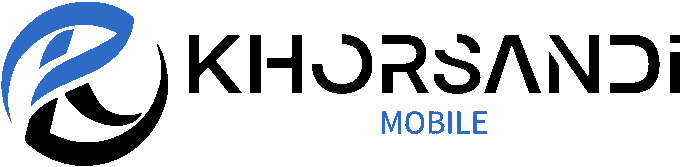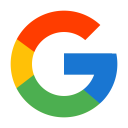۳ روش ساده برای گرفتن اسکرینشات در آیفون بدون دکمه

اگر دکمه پاور یا هوم آیفون شما خراب شده یا دوست ندارید از روشهای سنتی برای گرفتن اسکرینشات استفاده کنید، نگران نباشید! آیفون روشهای متعددی را برای گرفتن اسکرینشات بدون نیاز به دکمههای فیزیکی ارائه میدهد. در این مقاله، سه روش کاربردی و آسان را بررسی میکنیم که به شما کمک میکند بدون فشار دادن دکمههای آیفون، از صفحهنمایش خود عکس بگیرید.
۱. استفاده از AssistiveTouch
AssistiveTouch یکی از بهترین قابلیتهای آیفون برای کاربرانی است که نمیخواهند از دکمههای فیزیکی استفاده کنند. این ویژگی یک دکمه مجازی روی صفحه ایجاد میکند که امکان انجام کارهای مختلف، از جمله گرفتن اسکرینشات، را فراهم میکند.
چگونه AssistiveTouch را فعال کنیم؟
- به تنظیمات (Settings) بروید.
- گزینه دسترسپذیری (Accessibility) را انتخاب کنید.
- روی لمس (Touch) بزنید.
- گزینه AssistiveTouch را پیدا کرده و آن را روشن کنید.
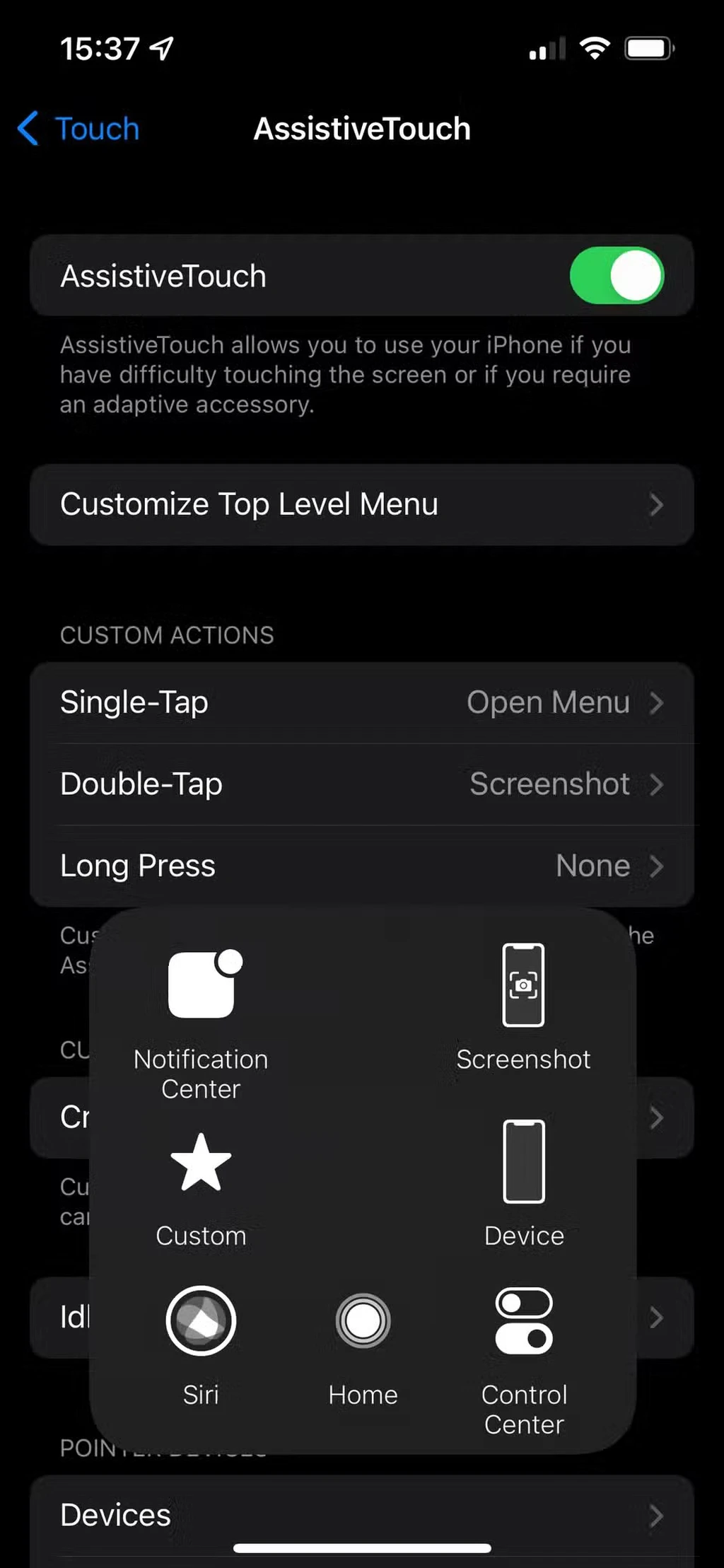
اضافه کردن گزینه اسکرینشات به AssistiveTouch
- در تنظیمات AssistiveTouch، گزینه Customize Top Level Menu را انتخاب کنید.
- یکی از آیکونهای موجود را تغییر داده و Screenshot را جایگزین کنید.
- یا با زدن دکمه + یک آیکون جدید اضافه کنید و آن را به Screenshot اختصاص دهید.
روش سریعتر: تنظیم میانبر برای اسکرینشات
- در تنظیمات AssistiveTouch، گزینه Double Tap (دو بار لمس) یا Long Press (فشار طولانی) را انتخاب کنید.
- آن را به Screenshot اختصاص دهید.
حالا میتوانید تنها با دو بار لمس سریع یا فشار طولانی روی دکمه مجازی، اسکرینشات بگیرید.
۲. گرفتن اسکرینشات با قابلیت Back Tap
Back Tap یک ویژگی هوشمند در آیفون است که به شما امکان میدهد تنها با ضربه زدن به پشت گوشی، عملکردهای خاصی مانند گرفتن اسکرینشات را اجرا کنید.
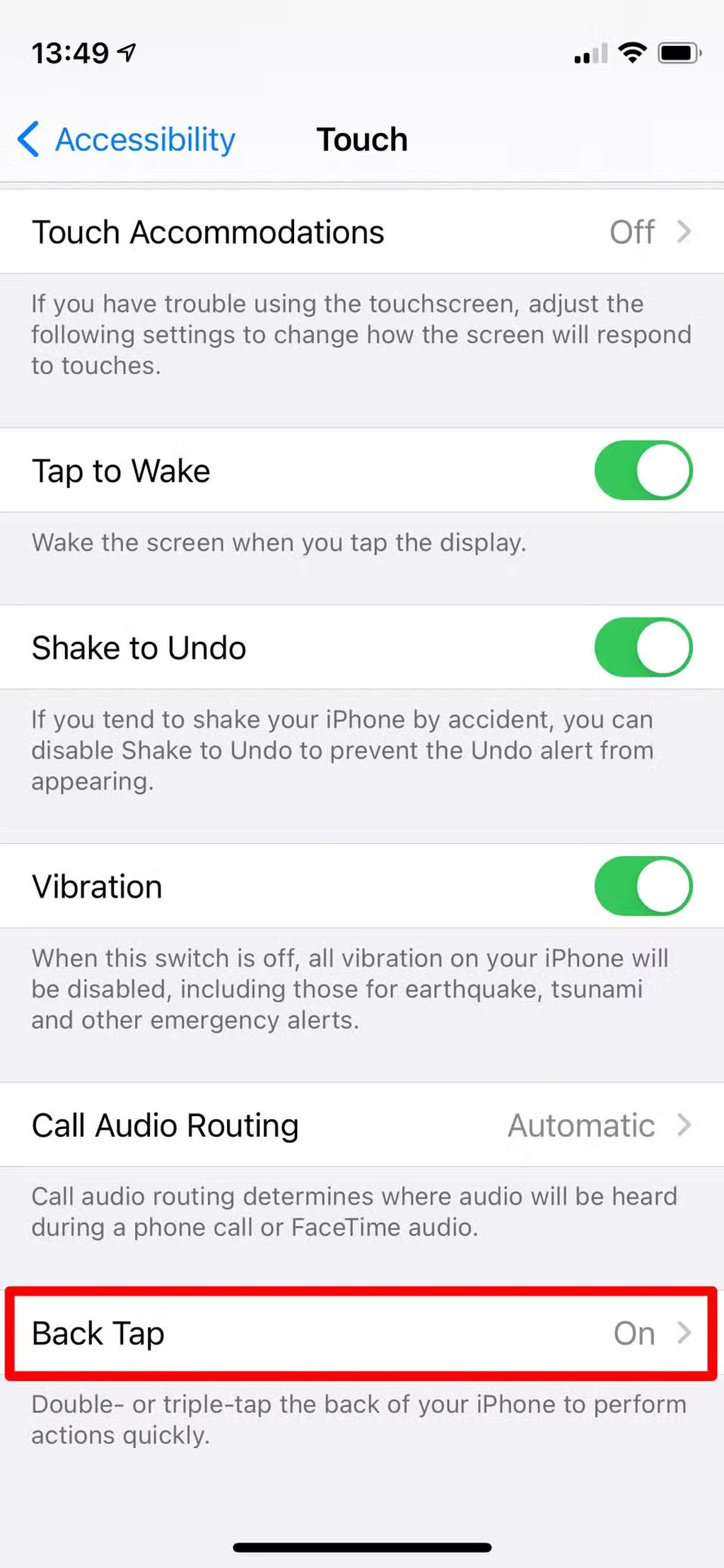
چگونه Back Tap را فعال کنیم؟
- به تنظیمات (Settings) بروید.
- گزینه دسترسپذیری (Accessibility) را انتخاب کنید.
- روی لمس (Touch) بزنید.
- به پایین اسکرول کنید و گزینه Back Tap را انتخاب کنید.
تنظیم Back Tap برای گرفتن اسکرینشات
- یکی از گزینههای Double Tap (دو بار ضربه) یا Triple Tap (سه بار ضربه) را انتخاب کنید.
- عملکرد آن را روی Screenshot تنظیم کنید.
اکنون میتوانید تنها با دو یا سه بار ضربه زدن به پشت گوشی، از صفحه عکس بگیرید.
۳. گرفتن اسکرینشات با Siri
اگر دستانتان مشغول است یا نمیخواهید صفحه را لمس کنید، Siri میتواند این کار را برای شما انجام دهد.
چگونه با Siri اسکرینشات بگیریم؟
- Siri را با گفتن “Hey Siri” یا نگه داشتن دکمه کناری (Side Button) فعال کنید.
- بگویید: “Take a screenshot”
- Siri بلافاصله از صفحه عکس میگیرد و آن را در گالری ذخیره میکند.
جمعبندی: بهترین روش برای شما کدام است؟
- اگر دکمههای فیزیکی خراب شدهاند، AssistiveTouch بهترین گزینه است.
- اگر دنبال سریعترین روش هستید، Back Tap را امتحان کنید.
- اگر دستانتان آزاد نیست، Siri راهحل ایدهآلی خواهد بود.
با استفاده از این روشهای جایگزین، دیگر نیازی به دکمههای فیزیکی برای گرفتن اسکرینشات در آیفون نخواهید داشت. کدام روش را بیشتر میپسندید؟ نظرات خود را با ما به اشتراک بگذارید!